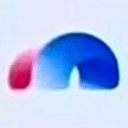首先创建加密空间或使用虚拟磁盘工具,再将文件存入加密区域。具体步骤:1. 在快兔网盘客户端启用“加密空间”,设置独立密码并选择非系统盘路径;2. 使用VeraCrypt等工具在同步目录创建AES-256加密卷,加载后存储敏感文件;3. 或用7-Zip/WinRAR手动加密文件为带密码的压缩包,上传至私密文件夹并删除本地原文件。

如果您希望在快兔网盘中保护个人隐私文件,防止他人未经授权访问,可以通过创建加密的私人空间来实现数据的安全存储。以下是完成该操作的具体步骤:
本文运行环境:华为 MateBook X Pro,Windows 11
一、使用内置加密空间功能
快兔网盘客户端提供独立的加密私人空间模块,通过密码隔离机制确保文件安全。启用该功能后,所有存入空间的文件将自动加密并隐藏。
1、打开快兔网盘桌面客户端,登录您的账户。
2、在左侧导航栏找到“加密空间”选项,点击进入设置界面。
3、首次使用需点击“立即创建”,系统会提示您设置一个独立于主账户的高强度访问密码。
4、确认密码后,选择加密空间的本地存储路径,建议不要使用系统盘以提高安全性。
5、完成设置后,重启客户端,输入加密空间密码即可访问专属区域。
二、通过虚拟磁盘方式创建加密区
利用第三方加密工具结合快兔网盘同步目录,可构建高安全级别的虚拟加密磁盘,适用于对安全性要求更高的用户。
1、下载并安装支持AES-256加密的虚拟磁盘工具,例如VeraCrypt。
2、启动VeraCrypt,点击“创建卷”选择“创建加密文件容器”。
3、设定容器位置为快兔网盘的同步文件夹内,命名如“PrivateVolume.tc”。
4、选择加密算法为AES,哈希算法为SHA-512,设置足够长度的密码。
5、格式化完成后,在VeraCrypt中加载该卷并分配一个盘符,之后可像普通U盘一样存入敏感文件。
6、关闭时务必点击“退出卷”,确保内容自动加密并同步至云端。
三、手动加密文件后存储
对于不依赖自动加密功能的用户,可先对文件进行手动加密再上传至私密文件夹,实现灵活控制。
1、使用7-Zip或WinRAR等压缩工具,右键需要保护的文件或文件夹。
2、选择“添加到压缩文件”,在弹出窗口中设置压缩格式为zip或7z。
3、勾选“设置密码”选项,输入至少12位包含大小写字母、数字及符号的复合密码。
4、保存加密后的压缩包到快兔网盘指定的私人目录中。
5、上传完成后,删除本地原始文件,仅保留云端加密副本。